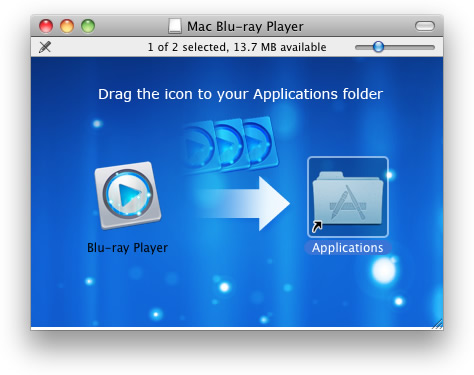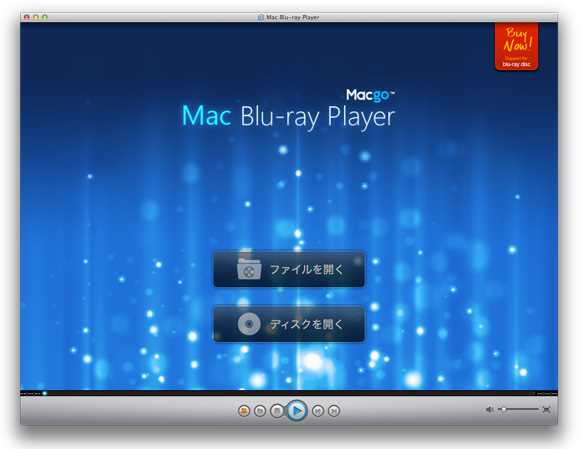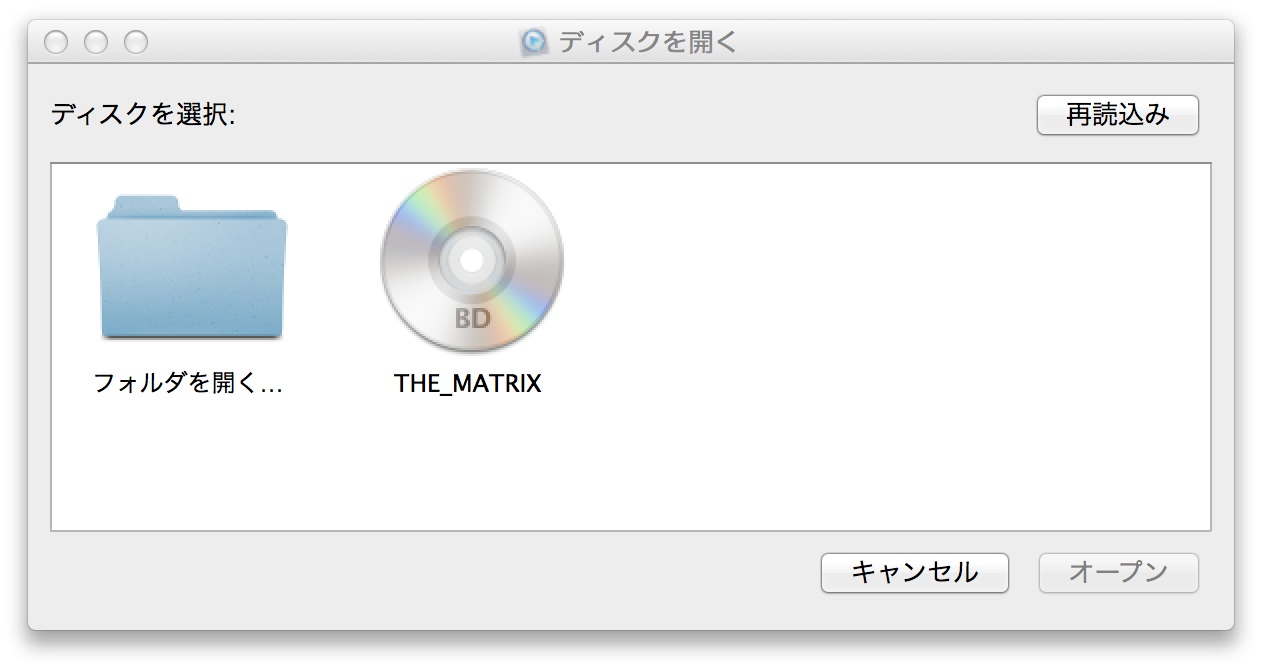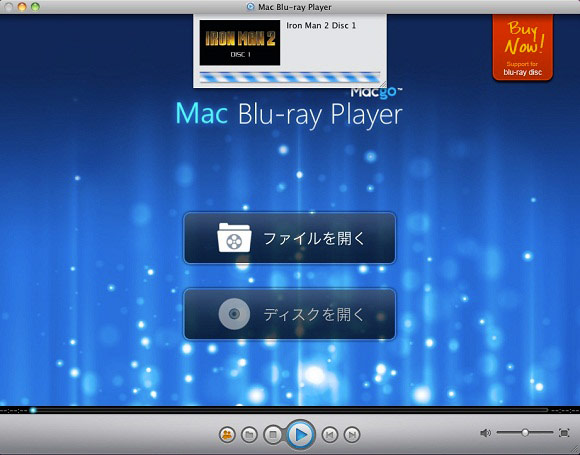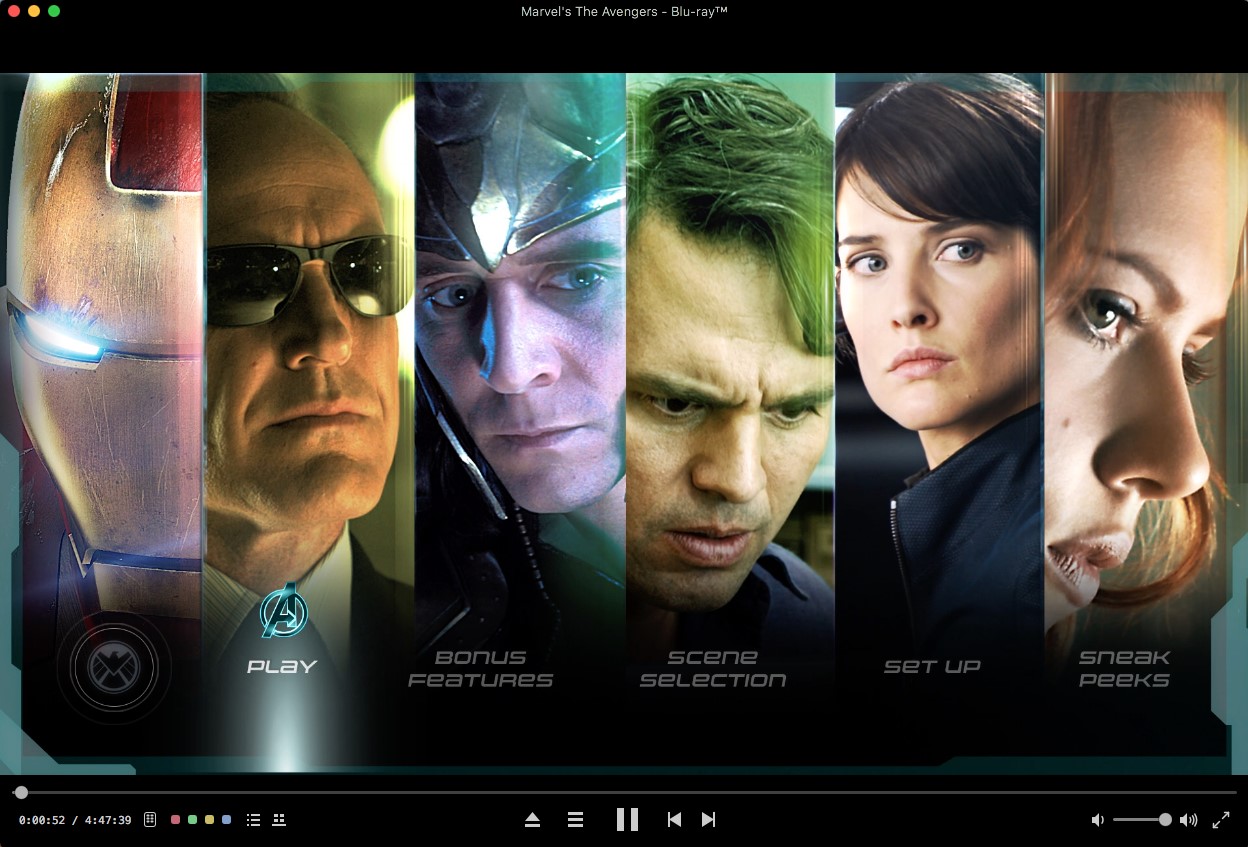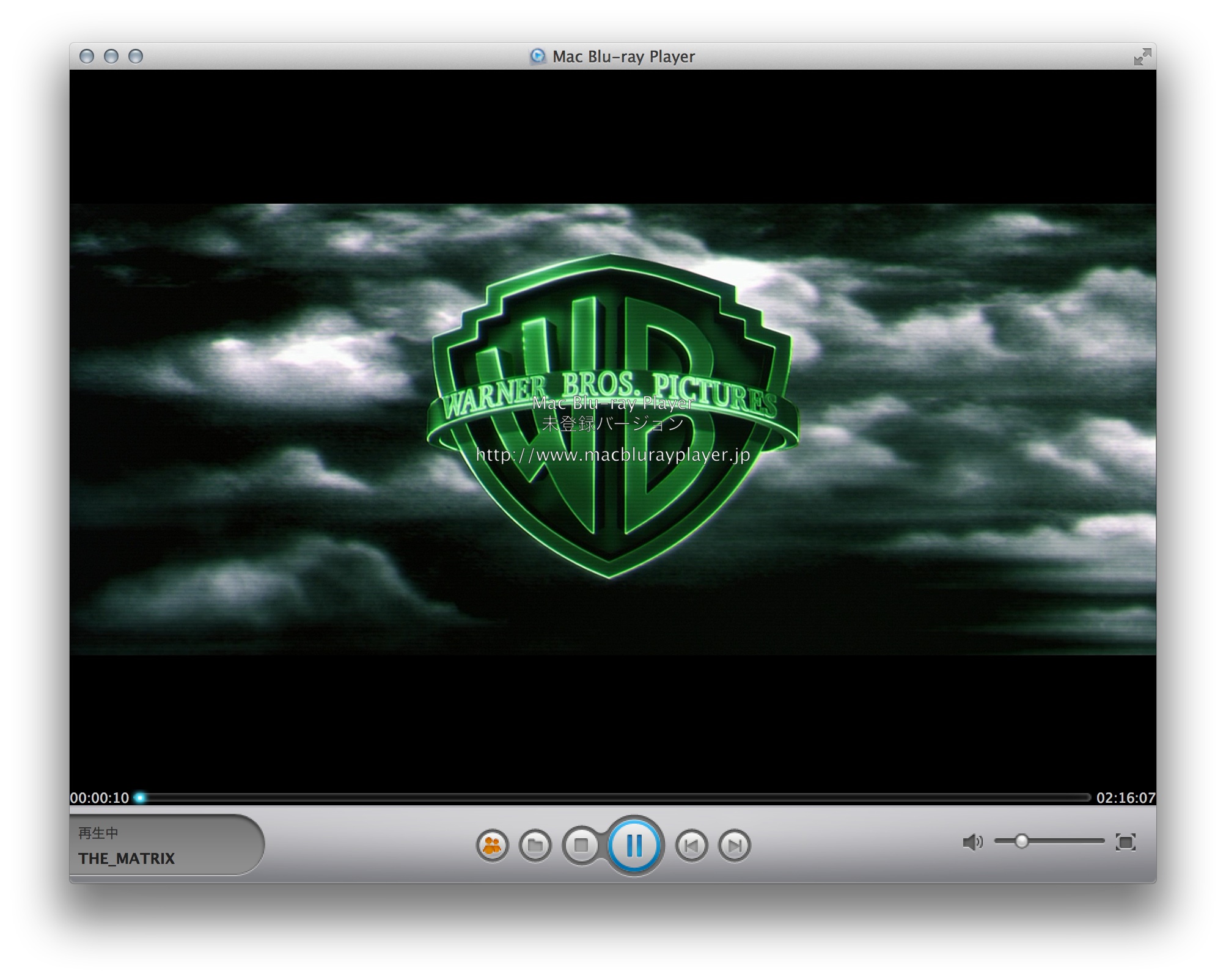Mac Blu-ray Playerの使い方
ブルーレイドライブが用意できたら、Mac Blu-ray Playerの体験版をダウンロードしてください。
なお体験版では、画面上にMac Blu-ray PlayerのWebサイトのURLが表示されますが、それ以外は制限なく使用できます。
インストールとブルーレイディスクの再生
ダウンロードしたDMGファイルをダブルクリッックしてマウントしてください。
イメージの内容が表示されるので「Blu-ray Player」というアイコンを、Applicationsフォルダにドラッグ&ドロップしてコピーしてください。
コピーが完了したらApplicationsフォルダから今コピーしたアプリケーションを実行してください。
次のようなMac Blu-ray Playerのウインドウが表示されます。
次にブルーレイドライブに、ディスクを挿入し、Mac Blu-ray Playerの「ディスクを開く」ボタンをクリックしてください。
挿入したディスクが表示されるので、これを選択して「オープン」ボタンをクリックしてください。
画面上部に読み込み中の進捗バーが表示されるので、これが一杯になるまで待ちます。
なおはじめて再生するディスクの場合、インターネットへ接続した状態で行ってください。
読み込みが完了するとメニュー画面が表示されます。
音声と字幕の項目から、日本語(Japanese)を選択し、続けて「映像の再生」を選択してください。
再生が開始されます。
特典映像が再生できない
一部の映画ではブルーレイディスク版の特典映像が付いており、これをMac Blu-ray Playerで再生できないことがあります。
この場合、設定画面のBlu-rayタブにある「隠されたトラックを表示」にチェックを付けてください。
#ref error :画像を取得できませんでした。しばらく時間を置いてから再度お試しください。
進捗バーが表示された後、再生に失敗する
インターネットへ正常に接続できるか、確認してください。
Mac Blu-ray Playerは、はじめて再生するブルーレイディスクの場合、サーバーへの接続が必要です。
このためインターネットに接続していないと、再生が失敗します。
またプロキシ設定を行う機能がないので、プロキシやファイアウォールにより保護されたネットワーク下でも再生が行えません。
最終更新:2012年12月28日 11:18